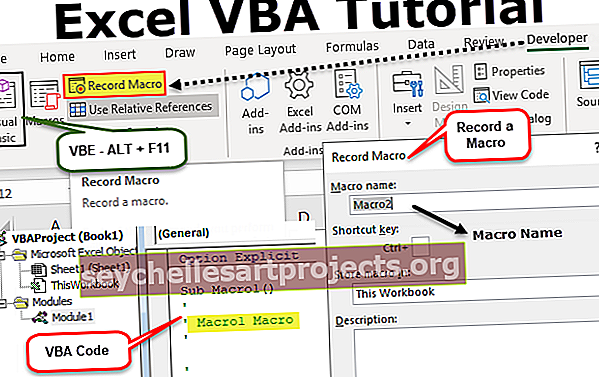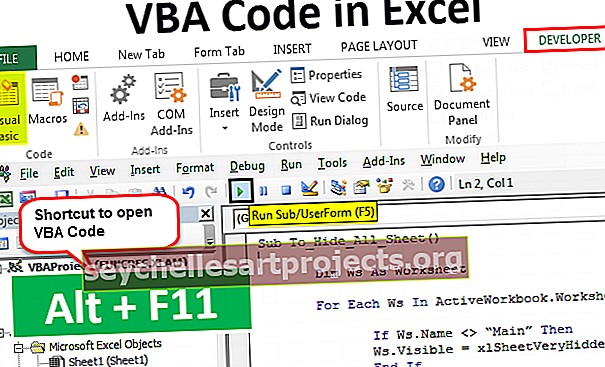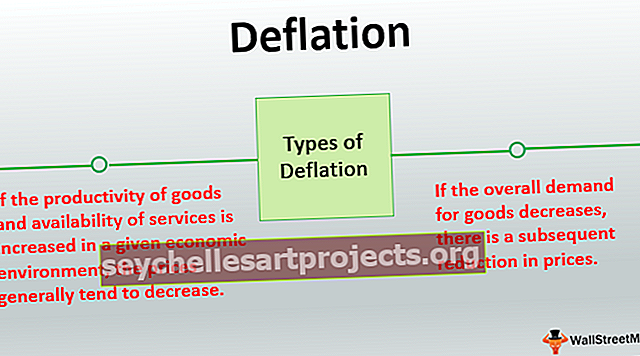Κωδικός VBA | Παραδείγματα εκτέλεσης κώδικα Excel VBA για αρχάριους
Κωδικός Excel VBA
Το VBA ή επίσης γνωστό ως Visual Basic Applications είναι μια γλώσσα προγραμματισμού για το Excel και όχι μόνο για το Excel αλλά για τα περισσότερα προγράμματα Microsoft Office. Μπορούμε να γράψουμε ένα σύνολο οδηγιών σε έναν οπτικό βασικό επεξεργαστή ο οποίος εκτελεί συγκεκριμένες εργασίες για εμάς είναι γνωστός ως κωδικός στο VBA .
Στο Excel, το VBA βρίσκεται κάτω από την καρτέλα προγραμματιστή, όπως προορίζεται για προγραμματιστές, για πρόσβαση στην καρτέλα προγραμματιστή που πρέπει να την ενεργοποιήσουμε πρώτα και μετά μπορούμε να την αποκτήσουμε πρόσβαση από την καρτέλα ή με τη συντόμευση πληκτρολογίου ALT + F11. Ένας συνδυασμός κωδικών κάνει μια διαδικασία που είναι επίσης γνωστή ως μακροεντολές στο VBA, οπότε με άλλα λόγια, οι μακροεντολές είναι ένα σύνολο κωδικών που είναι μια γλώσσα προγραμματισμού γραμμένη μαζί.
Εάν είστε νέοι στο VBA και δεν έχετε ιδέα για αυτό, τότε αυτό το άρθρο είναι για εσάς.
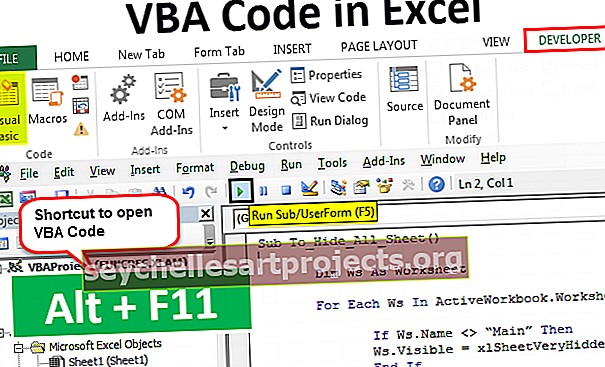
Ενεργοποίηση καρτέλας προγραμματιστή
Το πρώτο πράγμα που πρέπει να κάνετε είναι να βεβαιωθείτε ότι η καρτέλα προγραμματιστή στο excel είναι ορατή στο ribbon.

Εάν το Excel δεν εμφανίζει την καρτέλα Προγραμματιστής, ακολουθήστε τα παρακάτω βήματα για να ενεργοποιήσετε την καρτέλα προγραμματιστή στο Excel σας.
Βήμα 1: Μεταβείτε στο Αρχείο.

Βήμα 2: Κάντε κλικ στο Επιλογές.

Βήμα 3: Μεταβείτε στο Customize Ribbon in excel.

Βήμα 4: Ελέγξτε την καρτέλα Προγραμματιστής στη δεξιά πλευρά. Μόλις κάνετε τις επιλογές κάντε κλικ στο OK.

Παραδείγματα χρήσης κώδικα Excel VBA
# 1 - Επικόλληση κώδικα στην ενότητα
Για να γράψετε κώδικα VBA, το πρώτο πράγμα που πρέπει να κάνετε είναι να μεταβείτε στην καρτέλα Προγραμματιστής και να κάνετε κλικ στη Visual Basic.

Μπορείτε επίσης να πατήσετε το πλήκτρο συντόμευσης excel "ALT + F11" για να ανοίξετε τη Visual Basic.

Καθώς ανοίγετε το οπτικό βασικό θα δείτε ένα παράθυρο όπως το παρακάτω.

Μεταβείτε στο Insert και κάντε κλικ στο Module.

Μόλις κάνετε κλικ στη μονάδα θα εισαχθεί και μπορείτε να δείτε το όνομα της ενότητας και επίσης θα δείτε μια λευκή απλή πλακέτα στα δεξιά.

Στη λευκή απλή πλακέτα, πρέπει να επικολλήσετε τον αντιγραμμένο κωδικό σας.

Αφού επικολλήσετε τον κώδικα, πρέπει να τον εκτελέσετε.
Μπορούμε να πραγματοποιήσουμε τη διαδικασία εκτέλεσης με δύο τρόπους ο ένας είναι πατώντας το πλήκτρο συντόμευσης F5 ή αλλιώς κάνοντας κλικ στο πράσινο κουμπί εκτέλεσης στην κορυφή.

Ο αντιγραμμένος κώδικας VBA θα εκτελεστεί στο παράθυρο σας.
# 2 - Αποθηκεύστε το βιβλίο εργασίας με τον κώδικα VBA
Ξέρω ότι δεν χρειάζεστε καμία ειδική εισαγωγή για να αποθηκεύσετε το αρχείο excel, αλλά όταν πρόκειται για βιβλίο εργασίας που περιέχει κώδικα VBA excel χρειάζεστε μια ειδική εισαγωγή.
Εάν το βιβλίο εργασίας είναι ήδη αποθηκευμένο και μόλις αντιγράψατε τον κώδικα VBA, τότε πρέπει να αλλάξετε την επέκταση αρχείου, επειδή όταν κάνετε κλικ στην επιλογή αποθήκευσης, θα δείτε το παρακάτω μήνυμα προειδοποίησης

Αυτό λέει ότι το βιβλίο εργασίας που προσπαθείτε να αποθηκεύσετε περιέχει ένα έργο VB, δεν μπορεί να αποθηκευτεί ως κανονικό βιβλίο εργασίας excel. Πρέπει να αποθηκεύσετε αυτό το βιβλίο εργασίας ως βιβλίο εργασίας "Ενεργοποίηση μακροεντολών".
Κάντε κλικ στο Save As ή πατήστε το πλήκτρο F12, θα δείτε κάτω από ένα παράθυρο.

Εισαγάγετε το όνομα του αρχείου σύμφωνα με την επιθυμία σας, αλλά επιλέξτε τον τύπο Αποθήκευση ως "Excel Macro-Enabled Workbook (* .xlsm)

Κάντε κλικ στο OK για να αποθηκεύσετε το βιβλίο εργασίας ως βιβλίο εργασίας με δυνατότητα μακροεντολής.

# 3 - Εκχώρηση κώδικα μακροεντολής σε σχήματα
Όποτε χρειαστεί να εκτελέσουμε το VBA, πρέπει να επιστρέψουμε στον οπτικό βασικό επεξεργαστή και να τρέξουμε, αυτή είναι μια χρονοβόρα διαδικασία.
Μπορούμε να αντιστοιχίσουμε μια μακροεντολή με το όνομά της σε ένα από τα σχήματα. Ακολουθήστε τα παρακάτω βήματα για να αντιστοιχίσετε τη μακροεντολή excel σε σχήματα.
Βήμα 1: Μεταβείτε στο Insert και επιλέξτε το σχήμα σύμφωνα με την επιθυμία σας.

Βήμα 2: Αφού επιλέξετε το σχήμα για να το σχεδιάσετε στο φύλλο εργασίας σας. Ιδανικά μακριά από τα δεδομένα.

Βήμα 3: Κάντε δεξί κλικ και επιλέξτε Επεξεργασία κειμένου.

Βήμα 4: Προσθέστε τη λέξη σύμφωνα με την επιθυμία σας. Έχω προσθέσει τη λέξη ως "Κάντε κλικ εδώ για να εκτελέσετε τη μακροεντολή".

Βήμα 5: Κάντε ξανά δεξί κλικ και ορίστε την επιλογή για εκχώρηση μακροεντολής.

Βήμα 6: Τώρα θα δούμε όλη τη λίστα μακροεντολών. Επιλέξτε το όνομα μακροεντολής που θέλετε να αντιστοιχίσετε.

Βήμα 7: Κάντε κλικ στο OK. Τώρα, αυτό το κουμπί κρατά τον κώδικα μακροεντολής Όποτε κάνετε κλικ σε αυτό το κουμπί, αυτός ο κωδικός θα εκτελείται.